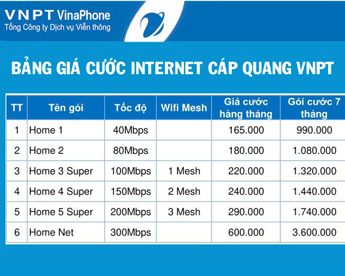Chủ đề cách đổi tên và mật khẩu wifi vnpt: Bạn muốn tăng cường bảo mật cho mạng WiFi nhà mình? Hãy cùng khám phá cách đổi tên và mật khẩu WiFi VNPT một cách dễ dàng và nhanh chóng. Bài viết này sẽ hướng dẫn bạn từng bước thực hiện, giúp bạn bảo vệ kết nối Internet của mình khỏi những rủi ro không đáng có. Đừng bỏ lỡ!
Mục lục
- Cách đổi tên và mật khẩu wifi VNPT?
- Cách truy cập vào modem/router VNPT
- Đổi tên WiFi trên modem/router VNPT
- Đổi mật khẩu WiFi trên modem/router VNPT
- Lưu ý khi đặt tên và mật khẩu mới cho WiFi
- Hướng dẫn đổi mật khẩu WiFi VNPT qua ứng dụng My VNPT
- Troubleshooting: Khắc phục sự cố khi không thể đăng nhập vào modem/router
- Cách kiểm tra và đảm bảo an toàn kết nối WiFi sau khi thay đổi
- YOUTUBE: Hướng dẫn đổi mật khẩu WIFI VNPT trên điện thoại tại nhà
Cách đổi tên và mật khẩu wifi VNPT?
Để đổi tên và mật khẩu wifi VNPT, bạn có thể làm theo các bước sau:
- Truy cập địa chỉ 192.168.1.1 trên trình duyệt web.
- Nhập username và password của modem VNPT. Thông tin đăng nhập này thường được ghi trên nhãn của modem hoặc bạn có thể liên hệ với nhà cung cấp dịch vụ VNPT để xác định thông tin này.
- Tìm và chọn mục Network Settings hoặc Wireless trong giao diện cài đặt.
- Trong mục Network Settings hoặc Wireless, bạn sẽ thấy các tùy chọn về tên mạng wifi và mật khẩu.
- Thay đổi tên mạng wifi bằng cách nhập tên mới vào ô tương ứng.
- Để thay đổi mật khẩu, tìm phần Security hoặc Wireless Security và chọn loại bảo mật như WPA/WPA2.
- Nhập mật khẩu mới trong ô passphrase.
- Lưu các thay đổi của bạn và khởi động lại modem (nếu được yêu cầu).
Sau khi hoàn thành các bước trên, bạn đã thay đổi thành công tên và mật khẩu wifi của modem VNPT.
READ MORE:
Cách truy cập vào modem/router VNPT
Để đổi tên và mật khẩu WiFi VNPT, bước đầu tiên là truy cập vào modem/router. Dưới đây là hướng dẫn chi tiết:
- Đảm bảo thiết bị của bạn (máy tính hoặc điện thoại) đã kết nối với mạng WiFi của modem/router VNPT.
- Mở trình duyệt web và nhập địa chỉ IP của modem/router. Thông thường, địa chỉ này sẽ là 192.168.1.1 hoặc 192.168.0.1.
- Một cửa sổ đăng nhập sẽ xuất hiện. Nhập tên đăng nhập và mật khẩu. Nếu bạn chưa thay đổi, thông tin mặc định thường là admin cho cả tên đăng nhập và mật khẩu.
- Sau khi đăng nhập thành công, bạn sẽ truy cập được vào trang quản lý của modem/router VNPT.
Nếu gặp khó khăn trong quá trình đăng nhập, hãy kiểm tra lại thông tin đăng nhập hoặc tham khảo sách hướng dẫn sử dụng của modem/router. Bạn cũng có thể liên hệ với bộ phận hỗ trợ khách hàng của VNPT để nhận thêm sự hỗ trợ.

Đổi tên WiFi trên modem/router VNPT
Thay đổi tên WiFi (SSID) là cách tốt nhất để cá nhân hóa và dễ dàng nhận diện mạng WiFi của bạn. Dưới đây là các bước để thực hiện việc này trên modem/router VNPT:
- Truy cập vào trang quản lý của modem/router theo hướng dẫn ở phần trước.
- Điều hướng đến mục Settings hoặc Cài đặt mạng (Wireless Settings/Network Settings).
- Tìm đến phần cài đặt WiFi hoặc Wireless, thường được gọi là Wireless LAN hoặc WLAN.
- Trong phần cài đặt WiFi, tìm đến SSID hoặc Tên mạng và nhập tên mới cho mạng WiFi của bạn. Đây sẽ là tên hiển thị cho mạng WiFi của bạn.
- Sau khi đã nhập tên mới, nhấn Lưu hoặc Áp dụng để thay đổi được lưu lại.
Lưu ý: Khi bạn thay đổi tên WiFi, bạn sẽ cần kết nối lại tất cả các thiết bị sử dụng mạng WiFi này với tên mới.
Đổi mật khẩu WiFi trên modem/router VNPT
Để bảo vệ mạng WiFi của bạn khỏi các mối đe dọa bảo mật, việc thay đổi mật khẩu WiFi là một biện pháp quan trọng. Dưới đây là cách đổi mật khẩu WiFi trên modem/router VNPT:
- Đăng nhập vào trang quản lý của modem/router VNPT như đã hướng dẫn.
- Tìm đến mục Wireless Settings (Cài đặt không dây) hoặc tương tự.
- Chọn Security (Bảo mật) hoặc mục tương đương để truy cập vào cài đặt bảo mật WiFi.
- Trong phần WPA/WPA2 - Personal (Recommended) hoặc tương đương, bạn sẽ tìm thấy trường để nhập mật khẩu mới cho mạng WiFi của mình.
- Nhập mật khẩu mới của bạn vào trường này. Để tăng cường bảo mật, hãy sử dụng một mật khẩu mạnh gồm kết hợp chữ cái, số và ký tự đặc biệt.
- Sau khi đã nhập mật khẩu mới, nhấn Save (Lưu) hoặc Apply (Áp dụng) để cập nhật mật khẩu.
Sau khi thay đổi mật khẩu, bạn sẽ cần kết nối lại tất cả các thiết bị với mật khẩu mới để tiếp tục sử dụng WiFi.
Lưu ý khi đặt tên và mật khẩu mới cho WiFi
Khi bạn đổi tên và mật khẩu WiFi, có một số điểm quan trọng cần lưu ý để đảm bảo mạng của bạn vừa an toàn vừa dễ sử dụng:
- Độ dài và độ phức tạp của mật khẩu: Mật khẩu nên dài ít nhất 8 ký tự và kết hợp giữa chữ cái, số và ký tự đặc biệt để tăng cường bảo mật.
- Tránh sử dụng thông tin cá nhân: Không sử dụng tên, ngày sinh, số điện thoại, hoặc bất kỳ thông tin cá nhân dễ đoán nào làm mật khẩu.
- Tên WiFi (SSID) độc đáo: Chọn một tên WiFi dễ nhận diện nhưng tránh thông tin cá nhân hoặc thông tin mà có thể tiết lộ vị trí hoặc danh tính của bạn.
- Thường xuyên thay đổi mật khẩu: Để tăng cường bảo mật, bạn nên thay đổi mật khẩu định kỳ, ít nhất mỗi 6 tháng một lần.
- Đảm bảo tính tương thích: Khi đặt tên và mật khẩu mới, đảm bảo rằng tất cả thiết bị có thể kết nối mà không gặp vấn đề.
Những lưu ý này giúp tối ưu hóa bảo mật và hiệu suất của mạng WiFi, đồng thời giảm thiểu rủi ro về an ninh mạng.

Hướng dẫn đổi mật khẩu WiFi VNPT qua ứng dụng My VNPT
Ứng dụng My VNPT cung cấp một cách tiện lợi để quản lý dịch vụ VNPT của bạn, bao gồm việc đổi mật khẩu WiFi. Dưới đây là các bước thực hiện:
- Tải và cài đặt ứng dụng My VNPT từ Google Play Store hoặc Apple App Store.
- Mở ứng dụng và đăng nhập bằng tài khoản VNPT của bạn. Nếu bạn chưa có tài khoản, bạn có thể đăng ký trực tiếp trên ứng dụng.
- Trong giao diện chính của ứng dụng, chọn mục Quản lý WiFi hoặc WiFi Manager.
- Tìm và chọn mạng WiFi mà bạn muốn đổi mật khẩu, sau đó chọn Đổi mật khẩu.
- Nhập mật khẩu mới của bạn và xác nhận lại mật khẩu đó. Đảm bảo mật khẩu mới đủ mạnh và tuân thủ các khuyến nghị về bảo mật.
- Chọn Lưu hoặc Áp dụng để hoàn tất việc thay đổi mật khẩu.
Với My VNPT, việc quản lý và bảo mật kết nối WiFi của bạn trở nên dễ dàng và tiện lợi hơn bao giờ hết.
Troubleshooting: Khắc phục sự cố khi không thể đăng nhập vào modem/router
Khi bạn gặp sự cố không thể đăng nhập vào modem/router VNPT, đừng lo lắng. Dưới đây là một số bước bạn có thể thử để khắc phục:
- Kiểm tra địa chỉ IP: Đảm bảo bạn đã nhập đúng địa chỉ IP của modem/router. Phổ biến nhất là 192.168.1.1 hoặc 192.168.0.1.
- Kiểm tra tên đăng nhập và mật khẩu: Sử dụng thông tin đăng nhập mặc định nếu bạn chưa thay đổi, thường là admin cho cả tên đăng nhập và mật khẩu. Nếu đã thay đổi, hãy sử dụng thông tin đăng nhập mới.
- Khởi động lại modem/router: Thử ngắt nguồn và khởi động lại thiết bị của bạn, sau đó chờ vài phút trước khi thử đăng nhập lại.
- Reset modem/router về cài đặt gốc: Nếu các bước trên không giải quyết được sự cố, bạn có thể thực hiện việc reset. Lưu ý: Việc này sẽ xóa tất cả cài đặt hiện tại, bao gồm tên WiFi và mật khẩu, và trả về cài đặt mặc định của nhà sản xuất. Sử dụng một vật nhọn nhấn và giữ nút reset trên modem/router trong khoảng 10-15 giây.
- Kiểm tra kết nối cáp: Đảm bảo rằng tất cả các cáp kết nối đều chắc chắn và không bị hỏng.
Nếu sau tất cả các bước trên và bạn vẫn gặp sự cố, hãy liên hệ với bộ phận hỗ trợ khách hàng của VNPT để nhận sự hỗ trợ kỹ thuật.
Cách kiểm tra và đảm bảo an toàn kết nối WiFi sau khi thay đổi
Sau khi thực hiện thay đổi tên hoặc mật khẩu WiFi, quan trọng là phải kiểm tra và đảm bảo rằng kết nối của bạn vẫn an toàn. Dưới đây là một số bước bạn có thể thực hiện:
- Kiểm tra kết nối: Đảm bảo rằng tất cả thiết bị của bạn có thể kết nối lại với mạng WiFi sau khi thay đổi tên hoặc mật khẩu.
- Sử dụng mật khẩu mạnh: Đảm bảo rằng mật khẩu mới của bạn đủ mạnh và phức tạp, kết hợp chữ cái, số và ký tự đặc biệt.
- Cập nhật firmware: Kiểm tra và cập nhật firmware cho modem/router của bạn để đảm bảo rằng bạn đang sử dụng phiên bản mới nhất với các bản vá bảo mật.
- Thiết lập mạng khách: Nếu modem/router của bạn hỗ trợ, hãy thiết lập một mạng khách cho khách truy cập, giúp tách biệt với mạng chính và tăng cường bảo mật.
- Thực hiện quét bảo mật: Sử dụng các công cụ quét mạng để kiểm tra lỗ hổng bảo mật và đảm bảo rằng mạng của bạn không dễ bị tấn công từ bên ngoài.
Bằng cách thực hiện những bước trên, bạn sẽ giúp đảm bảo mạng WiFi của mình an toàn sau khi thực hiện thay đổi.
Việc thay đổi tên và mật khẩu WiFi VNPT không chỉ giúp tăng cường bảo mật mạng nhà bạn mà còn cho phép cá nhân hóa kết nối. Hãy thực hiện ngay hôm nay để bảo vệ dữ liệu và trải nghiệm internet một cách an toàn và tiện lợi nhất!

Hướng dẫn đổi mật khẩu WIFI VNPT trên điện thoại tại nhà
\"Biết cách đổi mật khẩu Wifi VNPT trên điện thoại, bạn sẽ dễ dàng cải thiện tín hiệu Wifi trong nhà. Tìm hiểu cách đổi tên và mật khẩu Wifi VNPT để có một kết nối tốt hơn.\"
READ MORE:
Hướng dẫn đổi mật khẩu wifi VNPT trong nhà.
Link zalo tham gia nhóm hổ trợ lổi phát sinh của mạng wifi và giải đáp các thắc mắc về mạng wifi: https://zalo.me/g/tsqsll415.